前言
安装Python和PySide6 :首先,确保已经安装了Python和PySide6 。你可以从Python官方网站(https://www.python.org)下载并安装Python,然后使用pip命令安装PySide6 。
设计GUI界面:使用Qt Designer工具来设计GUI界面。Qt Designer是一个可视化的界面设计工具,可以帮助你创建和布局GUI界面。你可以在PyQt5的安装目录中找到Qt Designer。
将GUI界面转换为Python代码:在Qt Designer中设计好界面后,可以将界面保存为.ui文件。然后,使用PyQt5提供的工具将.ui文件转换为Python代码。可以使用pyuic5命令行工具或者在Python代码中使用uic模块进行转换。
编写业务逻辑:在生成的Python代码中,你可以添加业务逻辑。这包括处理用户输入、响应按钮点击事件、更新界面等操作。你可以使用PyQt5提供的各种类和方法来实现这些功能。
运行应用程序:完成代码编写后,你可以运行应用程序并测试它的功能。可以使用Python解释器运行你的代码,或者将代码打包成可执行文件。
调试和优化:在运行应用程序时,可能会遇到一些错误或者需要进行性能优化。你可以使用调试工具来定位和修复错误,并使用PyQt5提供的一些优化技巧来提高应用程序的性能。
一、安装PySide6 (删除)
安装命令:
pip install --upgrade pip 或 python.exe -m pip install --upgrade pippip install PySide6-i https://mirror.baidu.com/pypi/simple# 更新PySide6库pip install --upgrade PySide6# 删除PySide6库pip uninstall PySide6二、Pycharm配置Pyside6
打开Pycharm点击File -> Settings -> Tools -> External Tools,点击+。需要添加 Pyside6-Designer 、 Pyside6-UIC 和 Pyside6-rcc三个选项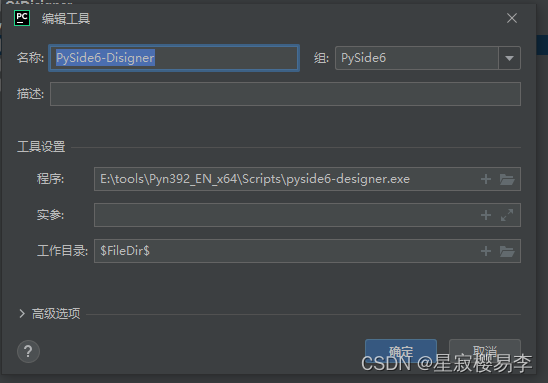
$FileName$ -o $FileNameWithoutExtension$.py$FileDir$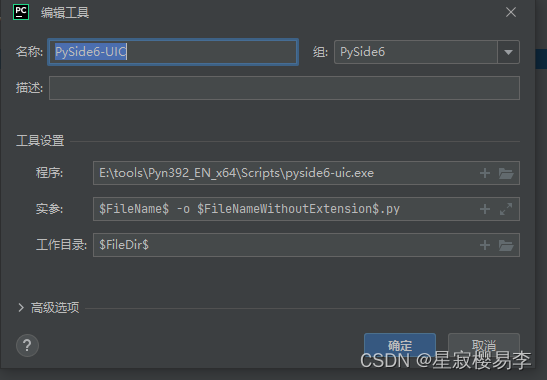
把设计的图案 转换生成 ui.py 文件来使用
$FileName$ -o $FileNameWithoutExtension$_rc.py$FileDir$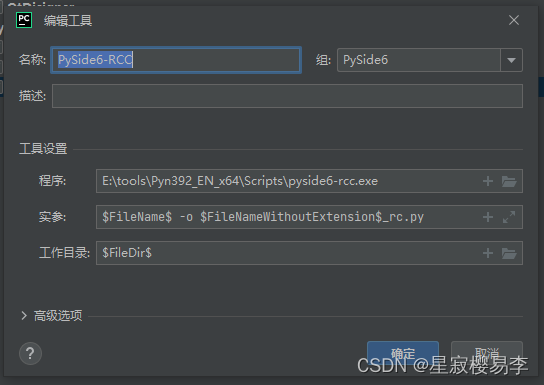
三、设计界面
在PyCharm的终端命令行输入以下命令,启动设计pyside6-designer
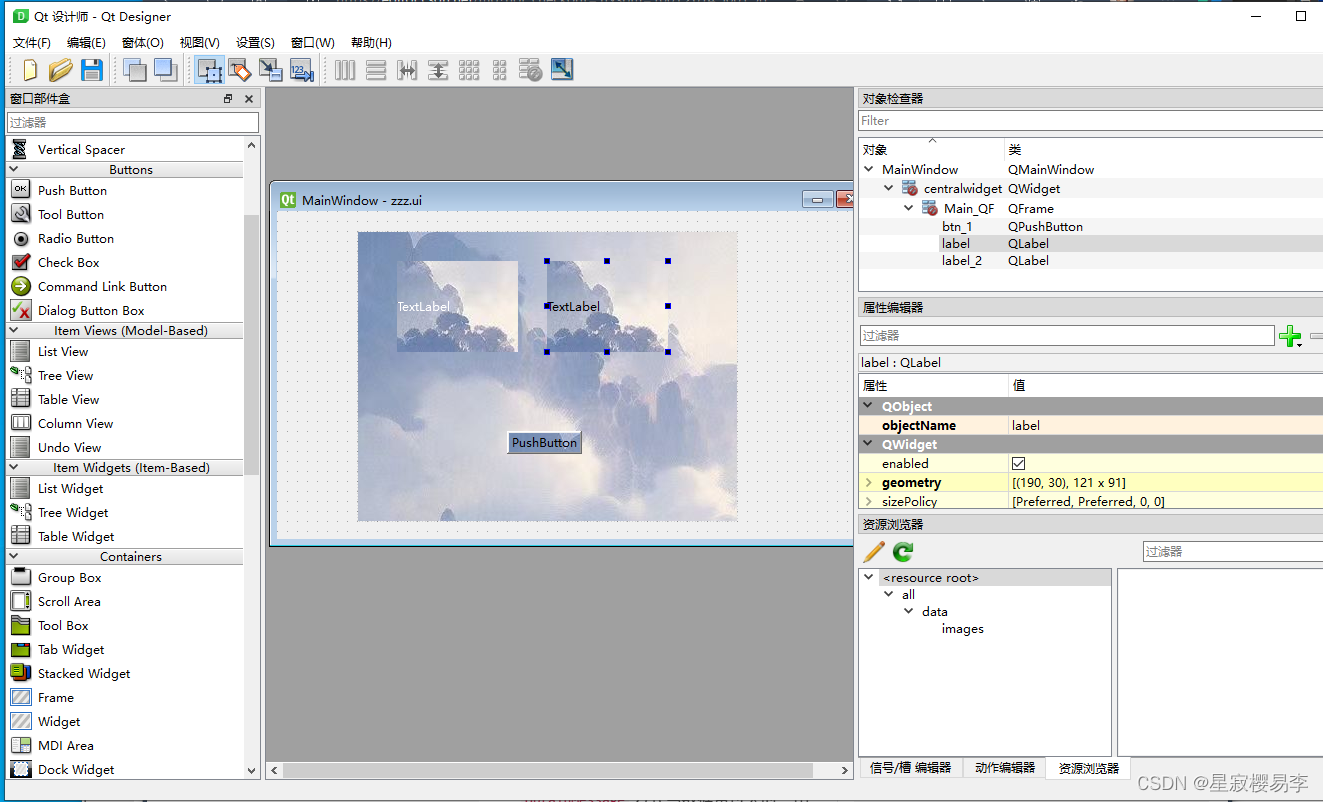
1.创建窗口
点击文件 -> 新建,其中Widget与Main Window最为常用
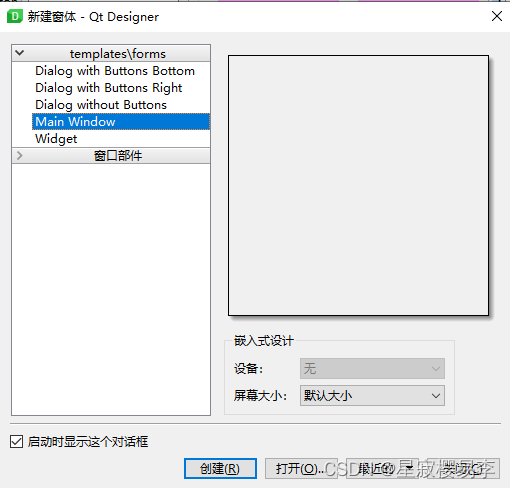
1.1 Dialog with Buttons Bottom(底部按钮的对话框):
这是一种对话框(Dialog)或模态窗口,通常用于显示某种信息、提示、警告或要求用户进行选择的窗口。
在窗口的底部通常包含一个或多个按钮,如"确定"、“取消”、"应用"等,用于用户与对话框进行交互。
1.2 Dialog with Buttons Right(右侧按钮的对话框):
与前者类似,这也是一种对话框,但不同之处在于其按钮通常位于对话框的右侧,而不是底部。
这种布局可能更适合某些情况,特别是当对话框内容需要更多的垂直空间时。
1.3 Dialog without Buttons(没有按钮的对话框):
这是一种对话框,通常用于向用户显示信息、警告或需要用户阅读而不需要操作的情况。
与前两种对话框不同,它通常没有可操作的按钮。用户只需阅读对话框中的内容,然后可能关闭它。
1.4 Main Window(主窗口):
主窗口通常是应用程序的主界面,它包含应用程序的核心功能和导航元素。
主窗口通常有菜单栏、工具栏、状态栏和中心部分的主要工作区域,可以包含各种其他部件和控件。
主窗口用于承载应用程序的主要功能,用户与应用程序的大部分交互都在主窗口内进行。
1.5 Widget(小部件):
Widget是GUI应用程序中的一个通用术语,它指的是各种可视化和交互元素,如按钮、文本框、列表框、复选框等。
Widget可以是单个控件,也可以是更复杂的组合,如包含多个控件的面板或窗口。
Widget通常是应用程序界面的基本构建块。
2 . 编辑菜单栏
2.1 编辑完之后一定要按回车键(Enter键)----类 QMenu
下拉菜单和子菜单属于QAction类,点击任何QAction按钮时,QMenu对象都会触发 triggered 信号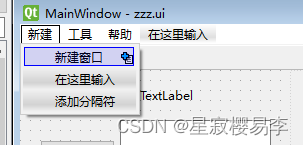
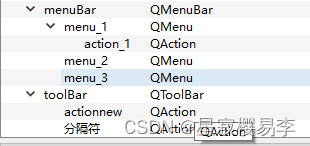
2.2 在新建的窗体中点击 鼠标右键 ,选择 添加工具栏 ----类 QAction
QToolBar控件位于菜单栏下方,是由文本按钮,图标或其他小控件按钮组成的可移动面板,每次点击工具栏中的按钮,都会触发 Triggered 信号。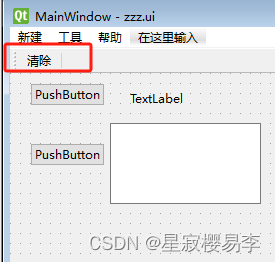
2.3 在动作编辑器中新建动作
右键鼠标新建或者直接选择新建,然后点击拖动到工具栏位置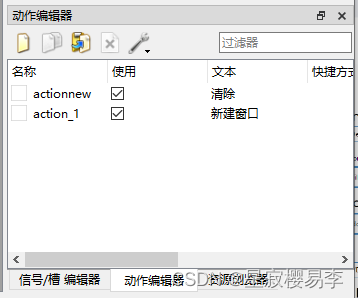
3、预览
按下快捷键 ctrl + R 可看当前设计效果
四、打包部署:
下面主要以windows为例:
pip install pyinstaller -i https://mirror.baidu.com/pypi/simplepip install auto-py-to-exe -i https://mirror.baidu.com/pypi/simple运行:auto-py-to-exe,会自动打开浏览器,然后进入打包部署配置页面,如下图所示:
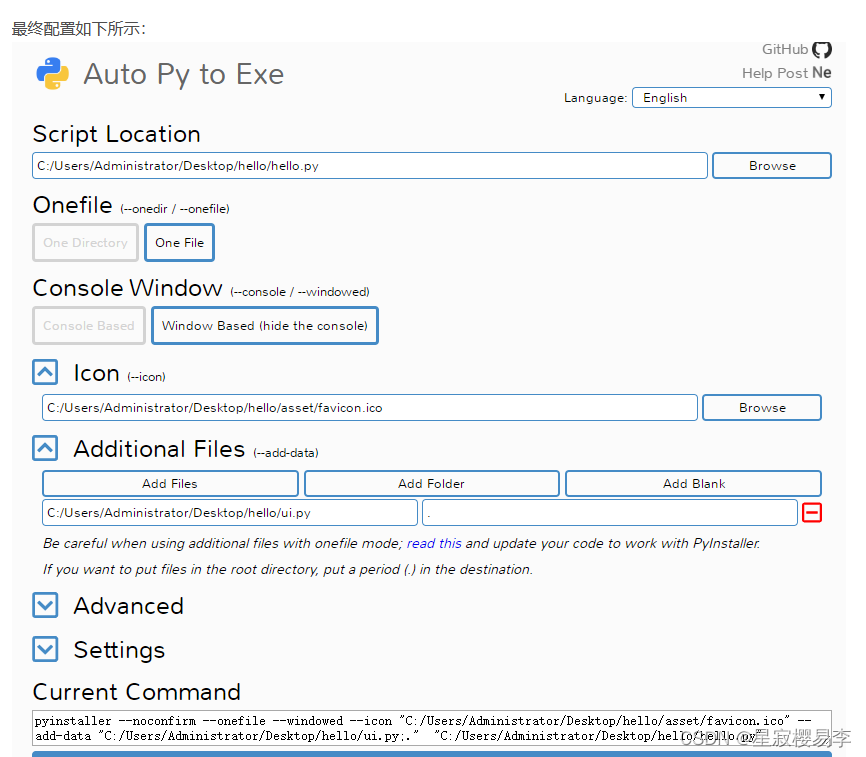
五、学习
https://www.bilibili.com/video/BV1vu411z7NQ/?spm_id_from=333.880.my_history.page.click&vd_source=bd8bb0d12dc58f1788ddf7042dfb0e6f